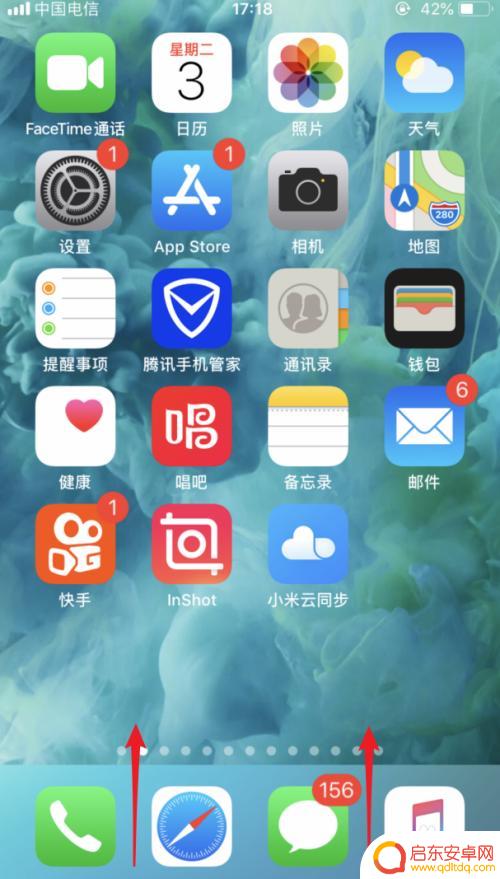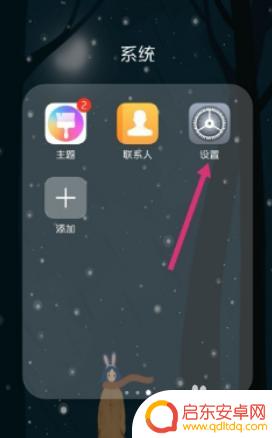怎么设置荣耀手机连接电脑 华为荣耀手机如何使用数据线连接电脑
在日常生活中,我们经常需要将手机连接到电脑上进行文件传输或者数据备份,对于华为荣耀手机用户来说,使用数据线连接电脑是一种常见的操作方式。很多人可能不清楚如何设置荣耀手机连接电脑。今天我们就来分享一下怎么设置荣耀手机连接电脑的方法,让您轻松实现手机与电脑之间的数据传输。
华为荣耀手机如何使用数据线连接电脑
操作方法:
1首先打开手机界面“设置”图标。 2在打开的界面里,下划菜单栏,点击“关于手机”选项。
2在打开的界面里,下划菜单栏,点击“关于手机”选项。 3接着连续点击“版本号”7次后返回“设置”列表。
3接着连续点击“版本号”7次后返回“设置”列表。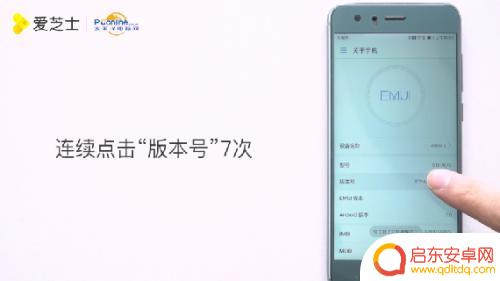 4这时,“设置”列表界面会在出现“开发者选择”,点击进入。
4这时,“设置”列表界面会在出现“开发者选择”,点击进入。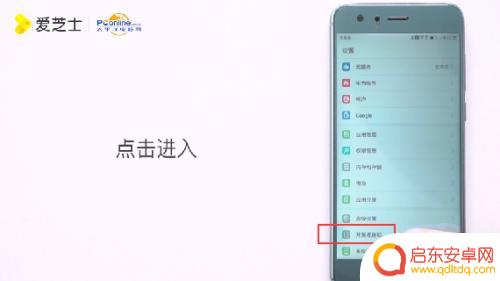 5下划菜单栏,打开“USB调试”开关。
5下划菜单栏,打开“USB调试”开关。 6最后用数据线连接手机和电脑,点击“是。访问数据”,就可以成功连接电脑了。
6最后用数据线连接手机和电脑,点击“是。访问数据”,就可以成功连接电脑了。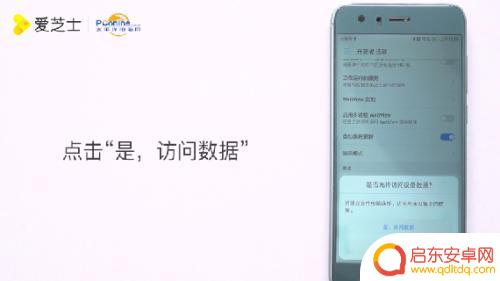 6本页面未经许可获取自百度经验
6本页面未经许可获取自百度经验以上就是怎么设置荣耀手机连接电脑的全部内容,有出现这种现象的小伙伴不妨根据小编的方法来解决吧,希望能够对大家有所帮助。
相关教程
-
荣耀手机连接荣耀智慧屏 华为荣耀智慧屏如何连接电脑投屏
荣耀手机与荣耀智慧屏的无缝连接,为用户带来了更加便捷的电脑投屏体验,作为华为旗下智能家居产品线的重要组成部分,荣耀智慧屏的出现不仅为家庭娱乐带来了全新的可能,同时也满足了人们对...
-
荣耀平板七如何操作手机 荣耀手机和平板V7Pro如何实现多屏协同连接
荣耀平板七如何操作手机,荣耀手机和平板V7Pro如何实现多屏协同连接?荣耀平板七作为一款功能强大的平板电脑,具有便携性和高性能的特点,用户可以通过简单的操作实现与荣耀手机的连接...
-
苹果手机带连接线怎么设置 iphone usb连接电脑如何上网
苹果手机作为一款流行的智能手机,其连接线是必不可少的配件之一,通过连接线,我们可以将iPhone与电脑进行连接,实现数据传输和充电功能。但是很多用户在连接iPhone与电脑后,...
-
荣耀手机触控笔怎么用 华为M-Pencil触控笔如何与手机连接
荣耀手机触控笔,即华为M-Pencil触控笔,是一款为荣耀手机用户提供更便捷操作体验的创新设备,它能够与荣耀手机无线连接,实现精准触控和灵活操作,让用户在...
-
苹果手机的数据线怎么用 苹果手机如何用数据线连接到电脑
苹果手机的数据线是连接手机和电脑之间传输数据的重要工具,使用数据线连接苹果手机到电脑非常简单,只需将数据线的一端插入手机的充电接口,另一端插入电脑的USB接口即可。连接成功后,...
-
荣耀盒子pro怎么连接电视 荣耀盒子Pro如何连接高清电视
荣耀盒子Pro是一款功能强大的智能电视盒子,它可以让用户享受更加丰富的影音娱乐体验,连接荣耀盒子Pro到电视上非常简单,只需准备一根HDMI线缆,将一端插入荣耀盒子Pro的HD...
-
手机access怎么使用 手机怎么使用access
随着科技的不断发展,手机已经成为我们日常生活中必不可少的一部分,而手机access作为一种便捷的工具,更是受到了越来越多人的青睐。手机access怎么使用呢?如何让我们的手机更...
-
手机如何接上蓝牙耳机 蓝牙耳机与手机配对步骤
随着技术的不断升级,蓝牙耳机已经成为了我们生活中不可或缺的配件之一,对于初次使用蓝牙耳机的人来说,如何将蓝牙耳机与手机配对成了一个让人头疼的问题。事实上只要按照简单的步骤进行操...
-
华为手机小灯泡怎么关闭 华为手机桌面滑动时的灯泡怎么关掉
华为手机的小灯泡功能是一项非常实用的功能,它可以在我们使用手机时提供方便,在一些场景下,比如我们在晚上使用手机时,小灯泡可能会对我们的视觉造成一定的干扰。如何关闭华为手机的小灯...
-
苹果手机微信按住怎么设置 苹果手机微信语音话没说完就发出怎么办
在使用苹果手机微信时,有时候我们可能会遇到一些问题,比如在语音聊天时话没说完就不小心发出去了,这时候该怎么办呢?苹果手机微信提供了很方便的设置功能,可以帮助我们解决这个问题,下...